Le démarrage contient des programmes qui démarrent automatiquement lorsque vous vous connectez. Cependant, toutes les applications ne sont pas nécessaires dans l'exécution automatique, les utilisateurs souhaitent donc en supprimer certaines, mais pour ce faire, vous devez savoir comment ouvrir l'exécution automatique dans Windows 7 et d'autres systèmes d'exploitation.
Pourquoi dois-je désactiver les programmes au démarrage ?
En plus des logiciels nécessaires, les applications peuvent également apparaître en exécution automatique après le téléchargement. Bien sûr, certains d'entre eux sont très utiles. Par exemple, il est souhaitable que l'antivirus soit activé immédiatement après le démarrage du système d'exploitation. Il existe également des utilitaires nécessaires au bon fonctionnement de Windows.
Dans le même temps, vous avez la possibilité d'ajouter indépendamment des applications à l'exécution automatique que vous utilisez souvent et que vous souhaitez qu'elles s'activent au démarrage du système. très pratique, mais vous devez comprendre que, y compris un ordinateur, le système d'exploitation prendra plus de temps à se charger. En d'autres termes, vous ne pourrez pas commencer tout de suite, comme ouvrir un document Word, car le système d'exploitation n'est pas encore complètement chargé.
Les programmes en cours d'exécution automatique consomment de la RAM et, dans certains cas, utilisent également une connexion Internet. Vous devez donc comprendre comment ouvrir le chargement automatique dans Windows 7, 8, XP et désactiver certains d'entre eux.
Exécution automatique sous Windows XP
Il existe plusieurs façons de voir quelles applications sont en exécution automatique de Win XP. Le plus populaire est d'utiliser la ligne de commande. Pour ce faire, appuyez sur les boutons Win + R, dans la fenêtre qui apparaît, entrez msconfig. Cliquez maintenant sur "OK" ou appuyez sur la touche Entrée.
Ainsi, une fenêtre est apparue sur l'écran de votre moniteur, où vous devez vous rendre dans la section "Démarrage". Ici, vous pouvez décocher les cases en regard des applications dont vous n'avez pas besoin dans l'exécution automatique.
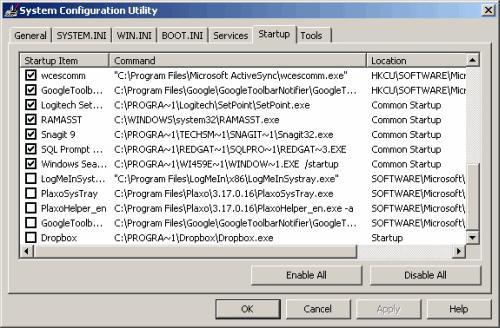
En plus d'utiliser les boutons Win et R, vous pouvez accéder au menu Démarrer et sélectionner la commande Exécuter. Ici (dans le "Démarrer"), cliquez sur "Tous les programmes", puis recherchez la section "Démarrage". En cliquant dessus, vous verrez quels programmes sont actuellement en cours d'exécution avec le système d'exploitation.
Maintenant que vous savez comment ouvrir le démarrage de Windows XP, vous allez pouvoir personnaliser le lancement des applications à votre guise.
Chargement automatique dans les "sept"
Dans la septième version de Windows, la saisie de l'exécution automatique est également très simple. Vous pouvez utiliser l'une des méthodes mentionnées ci-dessus. Par exemple, lorsque vous appelez la ligne de commande (Win + R) et que vous y entrez le mot msconfig, vous pourrez désactiver les programmes qui ralentissent le système d'exploitation. Pour ce faire, vous devez vous rendre dans l'onglet "Démarrage" et décocher les cases à côté des applications inutiles.
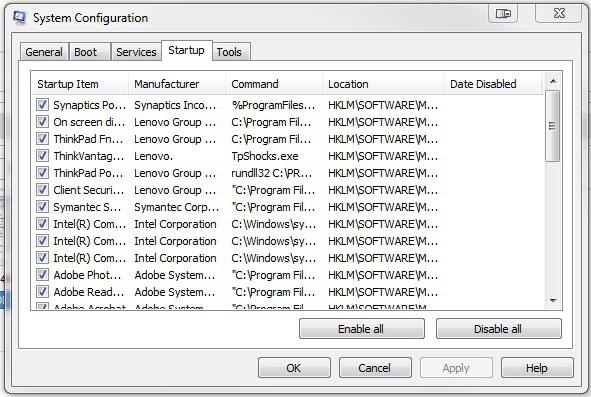
Cependant, de tels programmes peuvent être présents non seulement dans l'exécution automatique, mais également dans la section "Services". Revenez à (vous savez déjà comment faire) et allez à la section appropriée. Afin de ne pas supprimer quelque chose dont vous avez besoin, cochez la case à côté de "Masquer les services Microsoft" en bas. Si vous êtes un utilisateur novice, il est préférable de ne rien toucher du tout dans cette section.
Après avoir terminé toutes les étapes, vous serez invité à redémarrer le système. Vous pouvez le faire immédiatement, sinon les modifications prendront effet au prochain démarrage de Windows.
sous Windows 8 ?
Pour entrer dans l'exécution automatique du G8, vous pouvez utiliser la même commande - msconfig. Dans le même temps, en ouvrant l'onglet "Démarrage", vous ne verrez pas la liste des programmes qui s'y trouvent, mais vous serez invité à suivre le lien vers le "Gestionnaire des tâches".
Dans la section correspondante, vous pouvez voir toutes les applications qui s'exécutent simultanément avec le système d'exploitation. Pour désactiver l'un d'entre eux, faites un clic droit sur le programme, sélectionnez l'action souhaitée dans le menu déroulant.
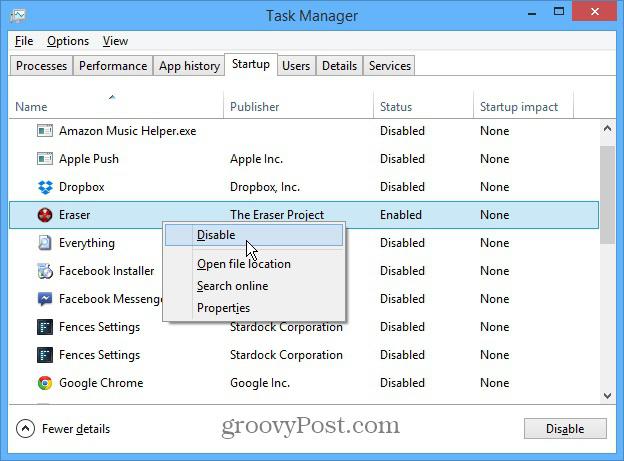
Ici, vous pouvez également voir quel effet tel ou tel programme a sur le démarrage du système d'exploitation. Et sur cette base, décidez quoi en faire.
Vous vous souvenez déjà comment ouvrir le démarrage à travers vous, mais tout le monde ne sait pas comment l'appeler rapidement, vous pouvez le faire en appuyant simultanément sur les boutons Ctrl + Maj + Échap.
Programme d'exécution automatique
Si vous ne savez pas comment ouvrir le démarrage dans Windows 7, XP ou le G8, installez un utilitaire qui vous permet de voir quelles applications sont au démarrage. L'un des plus populaires est "Avtorans". Il convient de noter que ce programme est absolument gratuit. Vous pouvez le télécharger sur le site officiel.
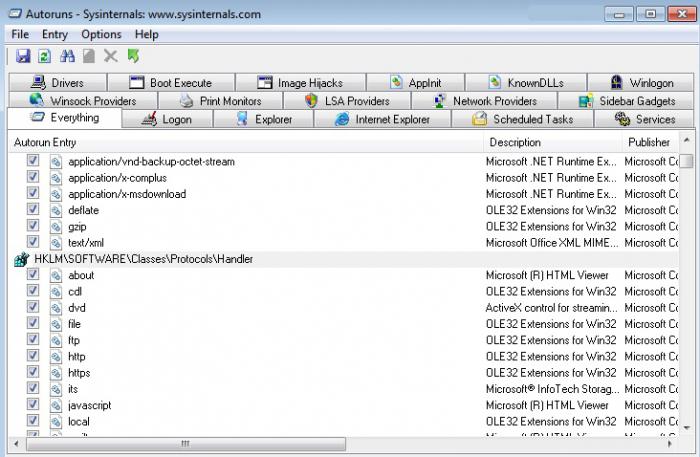
Malgré le fait que le programme soit publié en anglais, il est très facile de travailler avec. Lorsque vous l'exécuterez, vous verrez beaucoup d'onglets. Ouvrez la section Everythihg pour voir ce qu'il y a au démarrage.
Lorsqu'il devient nécessaire de se débarrasser d'un certain programme en autorun, décochez simplement la case à côté.
Conclusion
Ainsi, vous avez appris à ouvrir le démarrage dans Windows 7 et d'autres systèmes d'exploitation populaires. Vous aurez maintenant la possibilité de choisir indépendamment les applications dont vous avez besoin en exécution automatique et celles qui n'en ont pas. Dans le même temps, rappelez-vous que les utilitaires ne peuvent pas être désactivés, car cela affectera le fonctionnement du système d'exploitation.
Si vous regardez attentivement, vous remarquerez qu'en principe, l'entrée au démarrage est pratiquement la même dans différents systèmes d'exploitation, mais si vous rencontrez des difficultés, vous pouvez installer un utilitaire tiers.




